Cambiar la fuente o letra en WordPress es una tarea que muchos bloggers deben de plantearse en alguna ocasión, ya que las plantillas que utilizan, en ocasiones, presentan tipos de letra complicados de leer, o que sencillamente no les acaban de agradar o han cansado. Veamos cómo cambiar el tipo de letra en WordPress de forma sencilla y gratis.
Por SOCIALetic.com / Si estás utilizando el CMS de WordPress, quizás has visto que en el panel de administración, y consecuentemente cuando escribes un post; no se puede cambiar la fuente ni el tamaño de la letra: Veamos como hacerlo

Antes de nada sería interesante decir por qué razón, o razones, puede ser interesante cambiar el tamaño de letra de WordPress, y la fuente; destacando que no vemos ningún motivo imprescindible más que el efecto óptico o visual que queremos conseguir o, en su defecto evitar.
1. Cambiar el tamaño de letra en WordPress para SEO en los títulos y etiquetas H
Como hemos ido comentando en el apartado de SEO – posicionamiento web de SOCIALetic.com (ver menú superior); es (muy) importante estructurar un texto asignando a cada parte un título. Y éste título se debe de indicar con etiquetas H1, H2, H3 como las principales; siendo H1 la principal de todas.
Al asignar esta etiqueta H a cada título, podemos ver como por defecto, WordPress cambiar el tamaño de la letra en los artículos; lo que puede generar un efecto óptico horrible entre el tamaño de la letra incluida en la etiqueta H1 y el resto del texto. EL tamaño de la letra en WordPress será además mucho más grande con H1 que con H2, con H2 que con H3 y, si pasamos al tamaño de la letra de H4 e incluso H5; veremos como los títulos quedan demasiado desproporcionados puesto que, según lo dicho, el texto dentro de H1 y H3 puede quedar mucho más grande que el texto del cuerpo; pero poir contra el de H4, H5, H6 pude quedar mucho más pequeño. Ni que decir que el efecto es fatal.
 ¿ Quieres explicar tus conocimientos de WordPress y aparecer en las redes sociales de SOCIALetic.com ?
¿ Quieres explicar tus conocimientos de WordPress y aparecer en las redes sociales de SOCIALetic.com ?
2. Cambiar el tamaño de texto para destacar una parte de nuestro texto
En este segundo caso, que nada tiene que ver con el anterior, es el que deseamos cambiar el tamaño de la letra para, haciéndola más grande, destacar una parte del texto que además podemos resaltar con negrita, otros color al general del cuerpo de texto e, incluso, subrayar. Este efecto se suele hacer mucho en páaginas de venta, landing pages y llamadas a la acción.
Cómo hacer el cambio del tamaño de letra en WordPress y tipo de fuente de letra
WordPress es un completísimo CMS (Ver qué es un CMS) que nos permite incorporar complementos, tipo widget o plugin (ver cual es la diferencia entre un plugin y un widget en WordPress). Algunos son de pago; y la gran mayoría gratuitos.
Una de las formas de cambiar el tamaño de la letra en WordPress es mediante plugins; y otra es mediante programación.
Entendemos que si no sabes cambiar el tamaño de letra en WP, es que no sabes mucha programación; por lo que nuestro consejo es que descargues el plugin gratuito TinyMCE Advanced que es lo que más cómodo te va a resultar. Para descargar el plugin de WordPress comentado; puedes seguir este enlace : TinyMCE Advanced y pulsar en la tercera opción del menú superior. Y se iniciará la descarga del plugin, desde la página del autor a tu ordenador. Fíjate en la carpeta donde se instala este archivo.

Instalar TinyMCE Advanced
Para instalar este plugin, que te permite modificar el tamaño de la letra y fuente en WordPress; vamos a hacerlo como con cualquier otro plugin. Es decir, yendo al panel de administración de WordPress, seleccionado la pestaña «Plugins», posteriormente clicar en «subir nuevo» y seleccionando el archivo que descargamos anteriormente desde la página del autor. Posteriormente pulsamos instalar, y el complemento formará parte de nuestro CMS.
Antes de empezar a utilizarlo, y cuando ya se haya hecho la instalación -lo que no tardará más de un minuto, por cierto-; debemos de configurarlo. Para ello, también en el panel de administración de WordPress, vamos a «ajustes» y entramos en TinyMCE Advanced.
Se nos abrirá la siguiente pantalla:
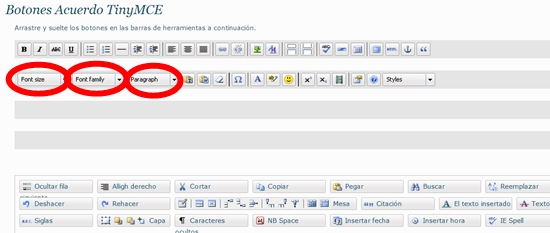
En esta pantalla se nos muestra como está en éste momento configurado el editor de texto de nuestro WordPress. Es decir, qué opcioones tenemos habilitadas y, por poner un ejemplo, en la parte superior podemos ver la casilla de destacar o no en negrita, poner un texto en cursiva, tachar un texto, subrayar, justificar, etc.
Para habilitar nuevas funciones, simplemente debemos de arrastrar del menú inferior hacia el superior (el nuestro), aquellas que deseemos utilizar.
Continuando con el tema de este artículo, para cambiar el tamaño de la letra en WordPress con este plugin, debemos de arrastrar principalmente tres. Se trata de «font size», «Font Family» y «Paragraph».
[smartads]
La primera nos permitirá poner un tamaño de fuente o tamaño de letra. La segunda nos permitirá variar el tipo de letra a nuestra voluntad, y en el texto -total o parcial- que deseemos; y la segunda asignar etiquetas H. De esta forma, podremos tener etiquetas H1 del mismo tamaño que una H2, H3, etc y cambiar el tamaño de la letra en WordPress cuando deseemos y desde cada post.





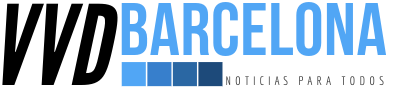 VVD Barcelona presenta su nuevo diseño web y logotipo
VVD Barcelona presenta su nuevo diseño web y logotipo  El arte del Brand Storytelling: Conectar con el público con historias auténticas
El arte del Brand Storytelling: Conectar con el público con historias auténticas  El 56% de las mujeres propietarias de PYMES en España son la principal fuente de ingresos del hogar
El 56% de las mujeres propietarias de PYMES en España son la principal fuente de ingresos del hogar 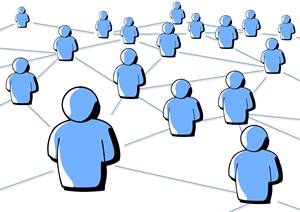 ¿Qué es el Marketing?
¿Qué es el Marketing?  La Revolución de la IA en los Chatbots y Formularios de Respuesta web
La Revolución de la IA en los Chatbots y Formularios de Respuesta web  Qué puede hacer la IA por el diseño web
Qué puede hacer la IA por el diseño web 
Excelente Articulo. Hacer un blog muy importante para una web de calidad, que mantenga con contenidos atento al lector, posibles visitas y clientes incluso.
Muchas Gracias por la ayuda un articulo muy interesante
Un estupendo artículo y un gran editor que nos ahorra más de un quebradero de cabeza a la hora de implementar nuestro artículo para que sea mucho más agradable y estético…Saludos David! Buen Trabajo!
Genial pues Vero, la verdad es que cambiar el tamaño de la letra en WordPress también me dió problemas en su momento, pero de esta forma es sencillo. De todas formas, si quieres cambiarla en general; deberás de acceder al «Editor» y «CSS». Mejor en manos de profesionales si no te apañas mucho ya que es un tema delicado. Salu2!!!!!
¡Síiiiiii!!!!!!!!! GRACIAS!!!! Me diste la solución que venía buscando hace mucho tiempo… qué felicidad 😀 Ya mismo edito lo que quería de mi página. Funcionó de maravillas. Gracias!!!